Win8.1 Wi-Fi掉线连不上频繁掉线问题处理教程
发布时间:2016-12-27 来源:查字典编辑
摘要:有部分Win8.1用户反映Wi-Fi连接偶然出现无法或者频繁掉线问题,这让很多在Win8.1系统中使用无线网络的用户十分的纠结。图1微软Wi...
有部分Win8.1用户反映Wi-Fi连接偶然出现无法或者频繁掉线问题,这让很多在Win8.1系统中使用无线网络的用户十分的纠结。
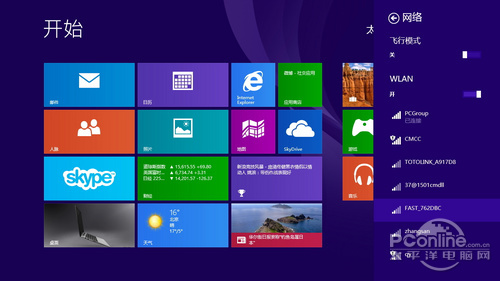
图1 微软Win8.1出现无线网络问题?
虽然微软官方目前并没有提供实质性的解决方案,不过微软社区中有热心的网络分享了一些有效的解决办法,如果你在使用Win8.1系统中也出现Wi-Fi连接不上或者老掉线的问题,可以参考网友给出的解决办法尝试一下。
微软社区网友提供的解决方案如下:
1.在无线网络连接设置窗口中,找到当前连接的无线网络“WLAN状态”,右击查看“状态”;
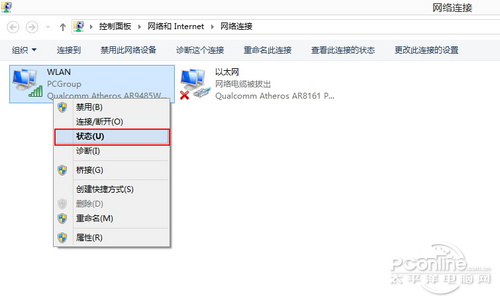
图2 Win8.1 Wi-Fi连不上或老掉线解决办法
2.在“WLAN状态”窗口中找到“无线属性”;
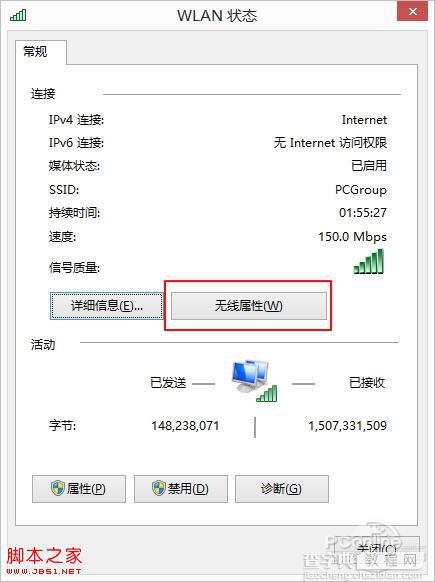
图3
3.进入“无线网络属性”窗口,切换到“安全”页面,点击“高级设置”;
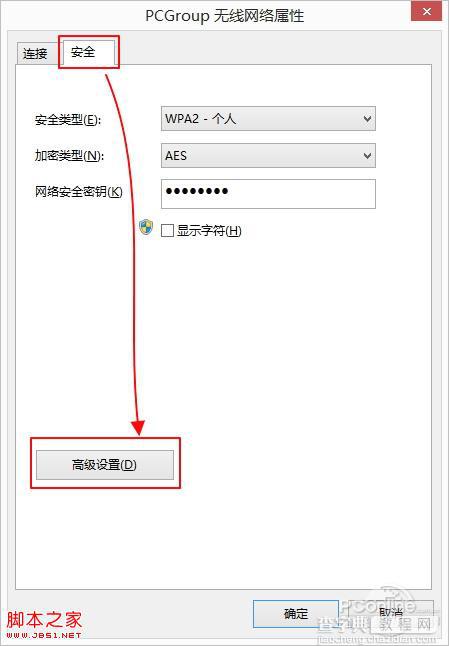
图4
4.将“为此网络启动联邦信息处理标准(FIPS)兼容”的选项勾选上。
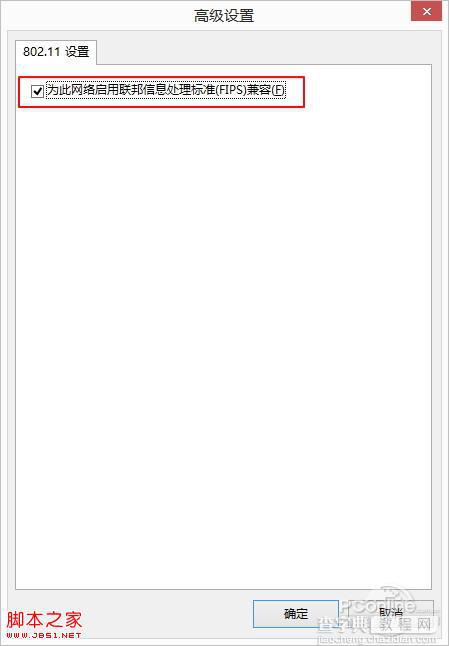
图5
手动启用“为此网络启动联邦信息处理标准(FIPS)兼容”这一功能,能够加强无线网络连接的兼容想,防止网络在使用过程中出现掉线现象。


